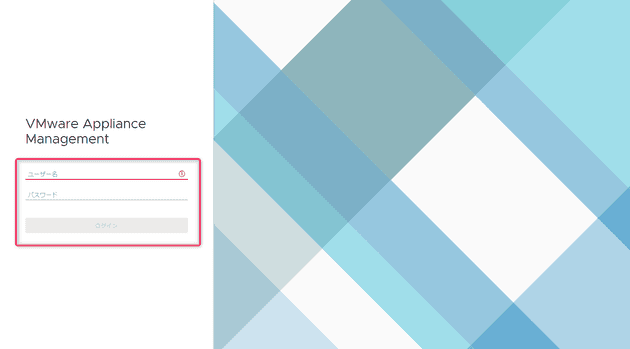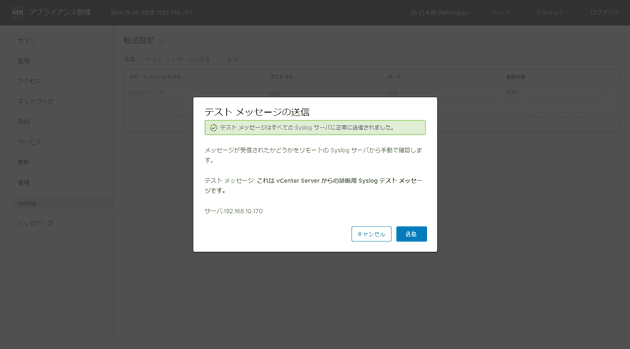vCenter Server Appliance 6.7のsyslogを転送する方法
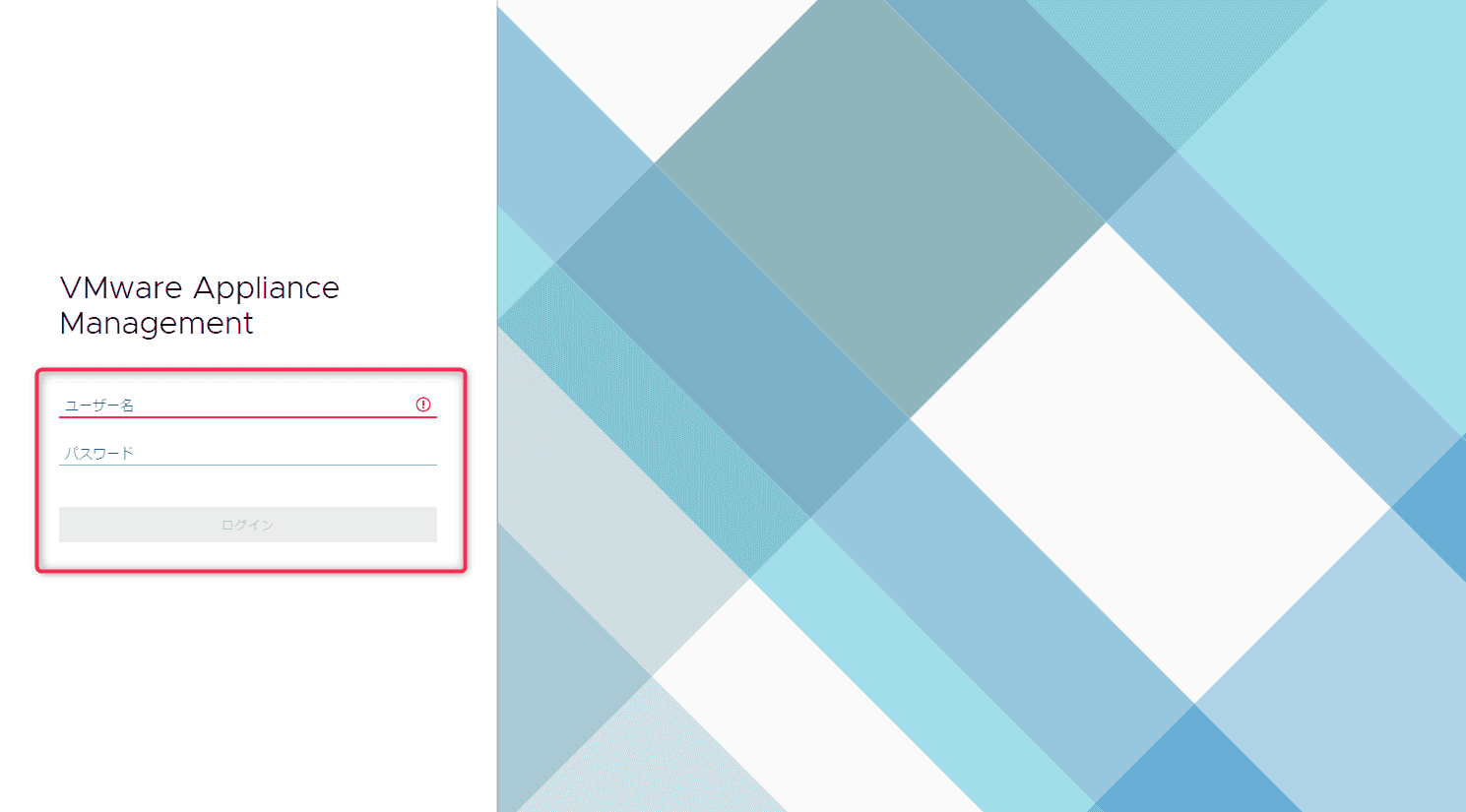
こんにちは、じんないです。
今回はvCenter Server Applianceのsyslogを別のsyslogサーバーへ転送する方法を紹介します。
公式から素敵な手順が公開されていますが、画面つきで分かりやすくメモを残しておきたいと思います。
公式の手順は下記をご参照ください。
vCenter Server Appliance のログ ファイルを リモート Syslog サーバへ転送
想定環境
- vCenter Server: vCenter Server Appliance 6.7
- syslogサーバー: CentOS 7.5(rsyslog)
- ポートと転送プロトコル:514/udp
syslogサーバーにてsyslogが受信可能であることを前提とします。
設定手順
ブラウザから https://<vCenter Serverのホスト名>:5480/login にアクセスし、rootアカウントでログインします。
このアカウントはvCenter Server Applianceを構築したときのアカウントです。vSphere Clientで使用するものと異なりますので注意してください。
左ペインから[syslog] > [設定] の順にクリックします。
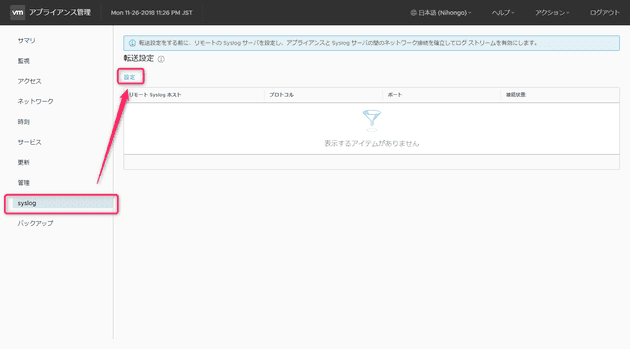
syslogサーバーのアドレス、プロトコル、ポート番号を指定して保存します。
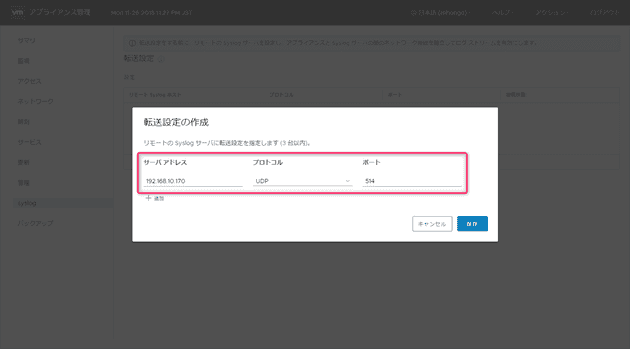
転送設定が反映されたことを確認し「テストメッセージの送信」をクリックします。
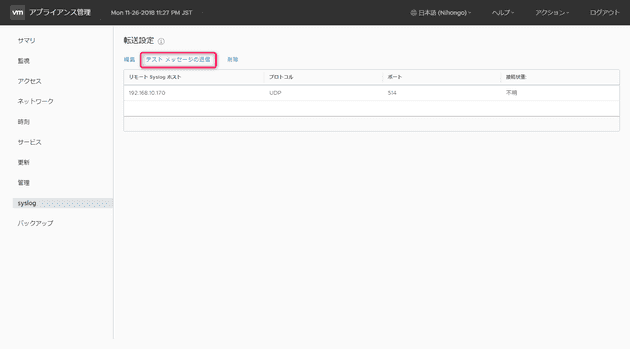
テストメッセージを送信し、正常に送信されたことを確認します。
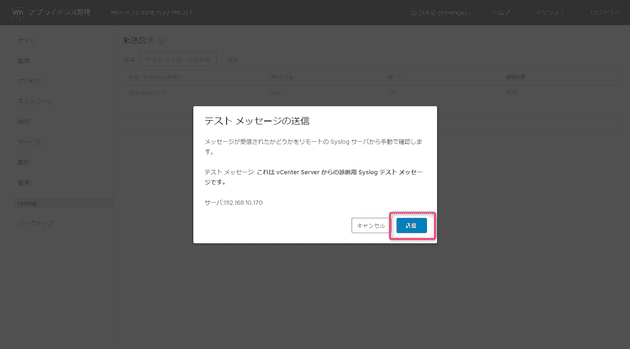
syslogサーバーでちゃんと受信できているか見てみましょう。
以下の例ではsyslogの出力先を振り分けていますが、何もしなければ/var/log/messagesに出力されます。
ログの中からvCenterを含む文字列をgrepします。
grep -i vCenter /log/rsyslog/vcsa/201811/messages-20181126
Nov 26 23:39:46 vcsa This is a diagnostic syslog test message from vCenter Server.vCenter Serverからのテストメッセージを確認できました。これでOKです。
設定によるのかもしれませんが、このようにテストメッセージは英語で出力されるのでgrepする文字列に注意してください。
ではまた。